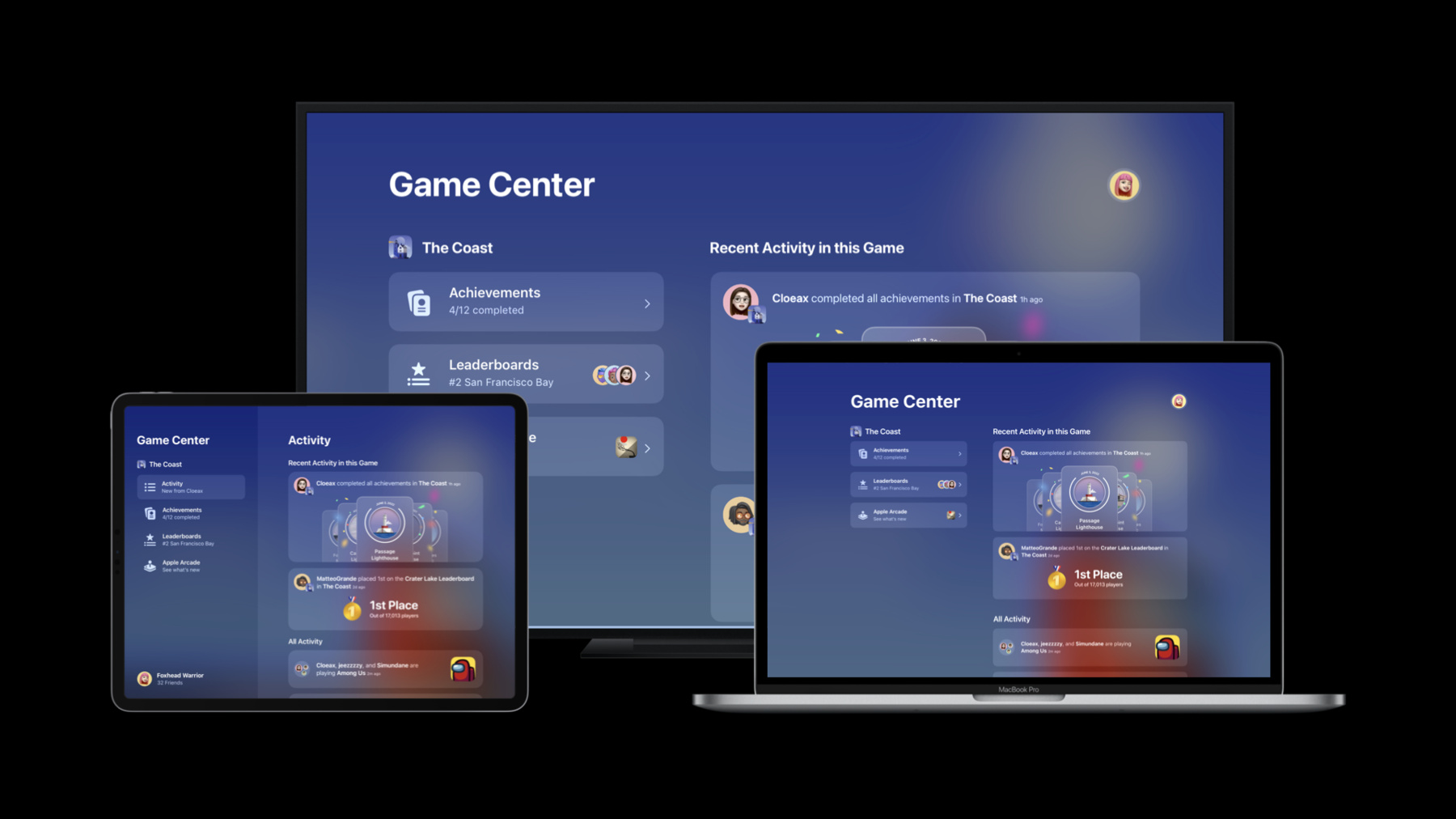
-
Game Center 대시보드로 새 플레이어에게 다가가기
Game Center 활동 대시보드가 게임에 새로운 플레이어를 유치하는 데 어떻게 도움이 될 수 있는지 확인하세요. 대시보드 및 프로필에 대해 소개하고 이를 통해 게임에서 플레이어 업적, 고득점, 리더보드 변경을 추적하는 방법에 대해 살펴보겠습니다. 또한 Game Center 플러그인을 사용하여 Unity 게임 프로젝트에 Game Center를 추가하는 방법을 보여드립니다.
리소스
관련 비디오
Tech Talks
WWDC22
WWDC21
- Bring Recurring Leaderboards to your game
- What’s new in Game Center: Widgets, friends, and multiplayer improvements
WWDC20
-
비디오 검색…
안녕하세요, 제 이름은 Knott입니다 Game Center 엔지니어링 담당자죠 오늘은 올해 Game Center의 개선 사항에 관해 말씀드리겠습니다 Game Center는 Apple의 소셜 게임 플랫폼이죠 Game Center로 프로필을 만들어 친구와 함께할 수 있습니다
GameKit를 이용하면 쉽게 Game Center를 연동할 수 있죠 플레이어는 자동으로 로그인하여 친구나 다른 플레이어와 리더보드에서 점수를 비교하거나 업적에서 진척도를 볼 수 있습니다 멀티플레이어 매칭이나 실시간 플레이도 지원할 수 있죠
지난 2년간 우리는 액세스 포인트를 개발하여 업적과 리더보드 경험을 다시 설계했고 친구 API를 추가하였으며 멀티플레이어 경험을 개선했습니다 또한 Game Center 활동을 다양한 기기에서 더 많이 활용하여 App Store에 친구들이 플레이 중인 게임을 보여 주기도 하고 계속 플레이, 친구가 하는 게임 등 새로운 위젯도 개발했죠
올해는 모든 플레이어의 경험을 더욱 개선하고 여러분의 게임에서 진행하는 멋진 이벤트를 더 많이 소개할 수 있도록 했고 Game Center와 더 쉽게 연동하는 새로운 도구도 준비했습니다 먼저 여러분이 하는 모든 게임의 Game Center 이벤트를 한 곳에서 볼 수 있는 '액티비티'를 설명해 드리죠 그전에 먼저 발표할 것이 있습니다 많은 게임 개발자들이 유니티를 이용하여 Apple 플랫폼의 게임 경험을 구축하고 있는데요 올해는 GameKit를 위해 특별히 개발한 유니티 플러그인을 출시합니다
이 플러그인은 GameKit API 전체를 C#으로 제공하죠 이제는 유니티로 게임을 빌드할지 Game Center의 기능을 활용할지 선택하지 않아도 됩니다
이번 세션에서는 코딩 예시를 Swift와 C# 모두 제공하죠 이제 Game Center의 가장 큰 변경 사항인 액티비티를 살펴보겠습니다 여러분의 게임에서 일어나는 재미있는 일들을 친구들과 공유하고 싶을 때가 있죠 새로운 업적을 달성했거나 리더보드 순위가 올랐을 때입니다 올해 Game Center 대시보드를 다시 설계하여 한곳에서 친구의 게임 활동과 다른 게임의 활동을 볼 수 있죠
플레이어가 대시보드를 열면 게임 내 최신 활동을 볼 수 있는데 달성한 업적이나 순위가 크게 오른 친구 또는 다른 사람의 기록을 깬 친구를 보여 줍니다 또한 iPad, Mac, Apple TV에서도 볼 수 있도록 설계했죠 이를 통해 플레이어들은 친구들의 활동을 살펴볼 수 있고 여러분의 게임과 게임 내 멋진 활동이 더 많은 곳에 노출됩니다 이미 Game Center를 이용한다면 아무 작업도 안 하셔도 되죠 여러분의 게임이 액티비티에 나타납니다 이용하지 않았더라도 쉽게 시작할 수 있죠 Game Center 기능을 활성화하고 코드 몇 줄만 적어 인증이 잘되도록 하면 됩니다 먼저 게임의 Xcode 프로젝트로 가서 인증 및 기능 탭으로 가십시오 기능 추가하기 버튼을 클릭하고 Game Center를 선택하세요 그리고 App Store Connect의 앱 기록으로 가서 게임의 Game Center 기능을 활성화하십시오 여기서 Game Center 기능인 리더보드나 업적 등을 설정할 수 있습니다 마지막으로 GameKit를 임포트 하여 authenticateHandler를 통해 로컬 플레이어를 인증하십시오 이 코드는 최대한 게임 초기에 넣는 게 좋습니다 타이틀 화면에 넣는 것도 좋죠 만약 콜백에 뷰 컨트롤러가 있으면 그곳에 넣으십시오 유니티는 GKLocalPlayer에서 authenticate를 호출하면 됩니다 이 정적 매서드가 인증 후 로컬 플레이어 객체를 반환하죠 축하합니다, 이제 게임에 Game Center가 활성화됐습니다 플레이어가 게임을 실행할 때 웰컴 배너를 나타나고 게임 내 활동이 플레이어 피드에 나타나죠 이제 플레이어가 대시보드에 쉽게 접근하는 작업만 남았습니다 Game Center 액세스 포인트를 이용하는 것이 가장 좋죠 액세스 포인트는 플레이어가 Game Center 대시보드를 쉽게 실행하는 걸 돕습니다 다시 코드로 돌아가죠 액세스 포인트를 보여 주기는 쉽죠 먼저 가장 적절한 노출 시점을 선택하세요 게임 내에서 가장 합당한 시점을 고려하는 게 좋지만 게임 대부분은 메뉴 페이지에 나타내는 것이 이상적이죠 시점을 결정했으면 노출 위치를 선택하면 됩니다 그리고 GKAccessPoint의 isActive를 true로 설정하세요 그러면 액세스 포인트가 게임에 나타나죠 유니티 개발자가 GKAccessPoint를 C#에서 활용하는 방법입니다 액세스 포인트의 위치를 설정하고 IsActive를 true로 설정하세요 플레이어가 액세스 포인트를 누르면 대시보드를 불러옵니다 그러면 게임에 관해 알 수 있는 친숙한 UI가 등장하며 최신 활동도 확인할 수 있죠 플레이어는 여러분의 게임의 업적과 리더보드도 볼 수 있습니다 그리고 피드에 먼저 노출되는 게임 이벤트도 볼 수 있죠 여기서는 Cloeax, Jeezzzy와 제가 '더 코스트'를 플레이하고 있는데 코드 몇 줄만 추가하면 여러분의 게임이 더 많은 곳에 노출되며 Apple 플랫폼의 폭넓은 게임 경험에 연결될 수 있습니다 액티비티를 생성하는 다양한 요소를 추가할 수 있죠 그러면 리더보드부터 시작합시다 리더보드는 액티비티에서 게임을 노출하는 효과적 방법이죠 선의의 경쟁을 장려하고 플레이어가 다시 접속하도록 유도합니다 게임의 리더보드를 설정하면 친구의 리더보드 순위가 오를 때 새로운 활동으로 나타나죠 제 친구는 리더보드 상위 25%에 올랐습니다 플레이어의 친구가 점수를 앞지를 때도 나타나죠 계속 경쟁하고 있던 Simundane이 제 점수를 앞질렀습니다 이런 액티비티는 알림으로 받을 수도 있죠 Game Center에서 보낸 알림이기 때문에 사용자가 여러분의 게임에서 알림 설정을 해제하는 기능을 추가할 필요가 없습니다 여러분의 게임이 리더보드를 이미 제공한다면 이런 활동은 자동으로 나타나죠 이미 리더보드 기능을 활용하고 있더라도 리더보드 세트를 확장하여 경쟁 요소를 늘리는 것도 고려해 보십시오 리더보드가 주기적으로 나타나면 적절한 시점에 여러분의 게임에 접속하도록 유도할 수 있습니다 다음은 Game Center 업적이 액티비티에 나타나는 방법에 관해 말씀드릴게요 업적은 여러분의 게임에 몰입하게 하는 요소입니다 게임 진행 상황을 추적하고 친구들과 공유하는 거죠 만약 플레이어가 게임 내 업적을 완료하면 자신은 물론 친구의 액티비티에 반영됩니다 플레이어가 게임 내 모든 업적을 완료하면 특별한 축하 액티비티로 그 순간을 기념하죠 업적은 플레이어에게 진행 및 성취감을 느끼게 하며 게임의 진행 정도를 이야기로 전달할 수 있습니다 액티비티에서 업적은 눈에 잘 띄게 배치되어 Game Center 소셜 네트워크의 가시성을 높일 수 있죠 플레이어는 친구들의 진척 상황을 보면서 여러분의 게임을 더 열심히 할 동기가 생깁니다 지금까지 게임 대시보드에서 플레이어가 보는 화면을 살펴봤죠 플레이어는 친구의 프로필을 방문하여 친구의 최신 활동도 한곳에서 볼 수 있습니다 물론 다른 사람의 프로필에서 볼 수 있는 항목은 Game Center 설정에서 선택한 개인 정보 보호 옵션에 따라 달라지죠 지금까지 액티비티였습니다 플레이어가 여러분의 게임에서 친구들의 활동을 살펴보고 친구의 다른 게임 활동도 확인할 수 있는 곳이죠 요약하면 Game Center는 여러분의 플레이어가 친구와의 경쟁으로 더 재미있게 게임을 할 수 있도록 도와줍니다 액티비티는 플레이어와 친구의 게임 진척도를 볼 수 있는 공간이며 게임의 노출도 높일 수 있죠 유니티 개발자들은 새로운 유니티 플러그인으로 GameKit를 최대한 활용할 수 있게 됐습니다 Game Center의 기능을 최대한 활용하고 주기적인 리더보드를 이용하며 유니티 게임에서 GameKit를 이용하는 방법은 이 영상에 링크된 세션에서 확인하실 수 있죠 오늘 많은 내용을 다뤘는데요 올해 업데이트가 플레이어를 더 즐겁게 할 겁니다 시청해 주셔서 감사합니다 감사합니다
-
-
4:11 - Authenticate the local player
// Authenticate the local player import GameKit class TitleScreenViewController: UIViewController { override func viewDidLoad() { super.viewDidLoad() // Authenticate the local player GKLocalPlayer.local.authenticateHandler = { viewController, error in if let viewController = viewController { // Present the view controller from Game Center. return } } } } -
4:30 - Authenticate the local player
// Authenticate the local player using Apple.GameKit; public class MyGameManager : MonoBehaviour { private GKLocalPlayer _localPlayer; private async Task Start() { try { _localPlayer = await GKLocalPlayer.Authenticate(); } catch (Exception exception) { // Handle exception... } } } -
5:25 - Show the Access Point
// Show the Access Point import GameKit class MenuScreenViewController: UIViewController { override func viewDidLoad() { super.viewDidLoad() GKAccessPoint.shared.location = .topLeading GKAccessPoint.shared.isActive = true } } -
5:40 - Show the Access Point
// Show the Access Point GKAccessPoint.Shared.Location = GKAcessPoint.GKAccessPointLocation.TopLeading; GKAccessPoint.Shared.IsActive = true;
-